苹果手机作为一款功能强大的智能手机,在用户的日常使用中,横屏和竖屏的设置是非常重要的,无论是观看视频、浏览网页还是玩游戏,都需要根据个人的需求来选择适合的屏幕方向。如何将苹果手机从竖屏切换到横屏呢?在本文中我们将为大家详细介绍苹果手机的横屏和竖屏设置教程,帮助大家轻松实现屏幕方向的切换。无论您是新手还是老用户,相信本文都能为您提供一些有益的信息和技巧。
苹果手机横屏和竖屏设置教程
具体步骤:
1.打开苹果手机进入系统后,从右上角的位置下滑。调出控制中心。
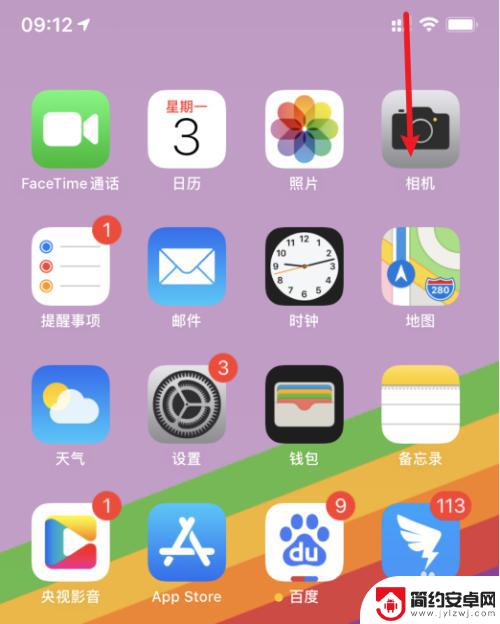
2.在控制中心内,点击方向锁定的图标。
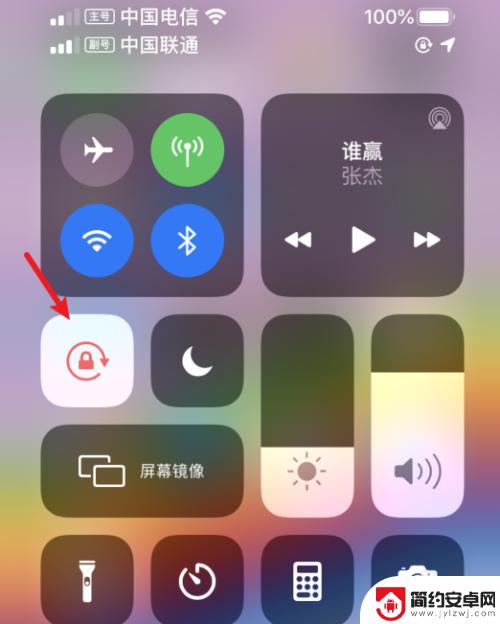
3.点击后,即可关闭竖排方向锁定。
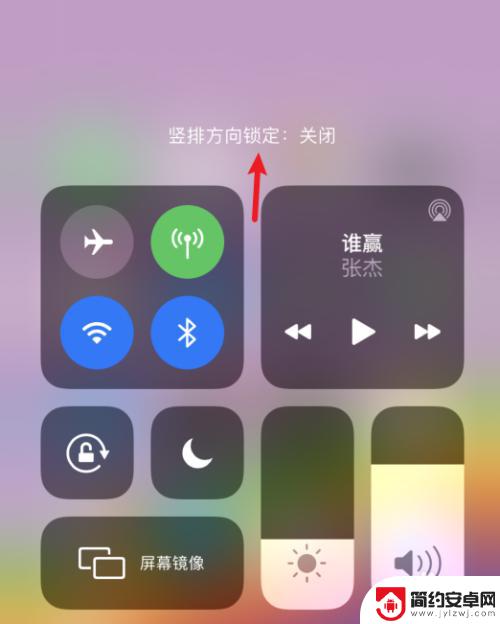
4.关闭后,打开支持横屏显示的应用进入。比如计算器。
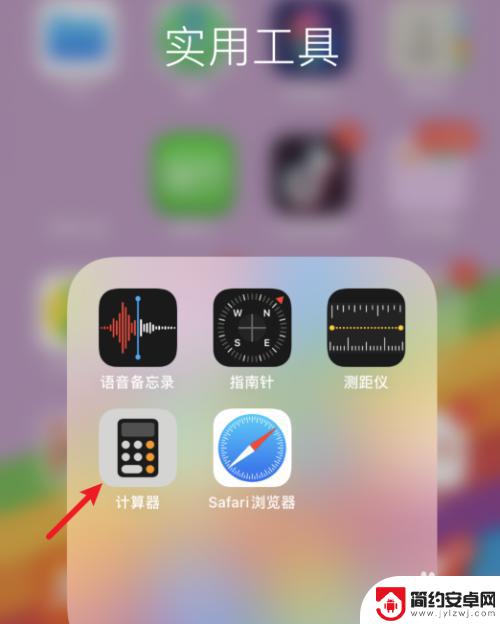
5.进入后,将手机横着放置。即可切换至横屏显示。

以上就是苹果手机如何将竖屏切换为横屏的全部内容,不熟悉的用户可以按照小编的方法进行操作,希望能对大家有所帮助。










